ThinkPad E495はThinkPadシリーズのエントリーモデルで、価格が抑えられているにもかかわらず、なかなかスペックも高く、カスタマイズの仕様によっては優に10万円以上します。
約5万円から10万円以上と幅があるので、ライトユーザーからちょっとしたミドルユーザーまで対応できる機種なんです。
しかも安いといっても、ビジネス用のThinkpadです。必要な機能はがっつり入っています。
・Lenovo Yogaセール情報→期間限定価格で販売中!
・週末セール(土日開催)
・新着セール情報
Contents
ThinkPad E495 AMD(14型)のレビュー
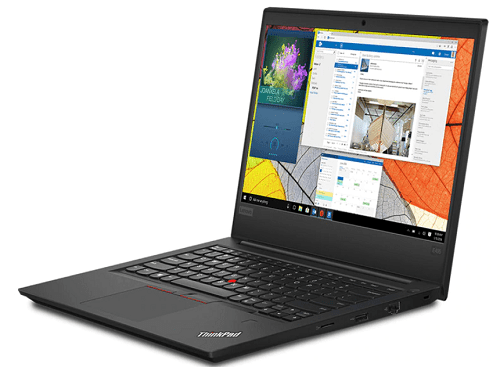
まずはスペックを見ていきましょう。
| CPU | AMD Ryzen 3 3200U AMD Ryzen 5 3500U AMD Ryzen 7 3700U |
|---|---|
| コア/スレッド | 3)2/4、5、7)4/8 |
| メモリ | 4GB, 8GB, 16GB, 32GB |
| ストレージ1 | HDD 500GB, 1TB, 2TB |
| ストレージ2 | SSD 128GB, 256GB, 512GB |
| OS | Windows 10 Home, Pro |
| セキュリティ | Windows Defender、パワーオン パスワード、ハードディスク パスワード、スーパーバイザー パスワード、セキュリティ キーホール、TPM |
| ディスプレイ | HD TN FHD IPS |
| グラフィックス | 内蔵グラフィックス |
| 指紋センサー | なし |
| 顔認証 | なし |
| バッテリー | 12.2時間 |
| 重量 | 1.75㎏ |
| サイズ | 329.3 x 242.8 x 21.9mm |
| Office | 有り・無し |
| 保証 | 送付修理 |
| 金額 | 約5万円~ |
CPUはRyzen 3、5、7から選べ、メモリも最大32GB。なかなか性能が高いですね。ただし、指紋センサー顔認証は搭載できないのでログインがちょっと面倒ですね。
セキュリティもビジネス用途PCに必要なものはある程度付いているし、バッテリーも12時間と一日外出してもカバーできるくらいの長さですね。
価格が約5万円~と安いのですが、性能は他のThinkPadシリーズに劣りません。
マイナスポイントはやっぱり、指紋センサー・顔認証が搭載できないところですね。気にならない人は問題ないですが、生体認証があったらログインが一瞬なので助かるんですけどね。
ThinkPad E495(14型)の特徴
まずはEシリーズの特徴で、
- 他のThinkPadシリーズより安い
- CPUやメモリ、ストレージなどのスペックは他とほぼ同じ
- ドッキングコネクターが使えない
- LTEやNFCなど無し
- ディスプレイは最高でFHD IPS、画質の悪いHD TN液晶もある
- ボディが若干厚く、若干重い
が挙げられます。
ドッキングコネクターなどを使ったりしない場合はほとんど気にならないですが、XシリーズやTシリーズなどに比べ、若干インターフェイスが少ないです。
本体は若干大きめですが、他社と比べるとそこまで大きいわけじゃありません。ThinkPadシリーズの中では大きめという事ですね。
ディスプレイ
 |
 |
ディスプレイはHD(ハイディフィニション)かFHD(フル・ハイディフィニション)が選べます。
右にスクロールできます↓
| 光沢 | 液晶 | 輝度 | コントラスト比 | 視野角 | |
| HD | 無し | TN | 220nit | 400:1 | 90度 |
| FHD | 無し | IPS | 250nit | 600:1 | 170度 |
| HD解像度 | 1366x768 |
|---|---|
| FHD解像度 | 1920x1080 |
| nit(輝度) | 輝度は明るさを示す単位で数字が大きい方が明るいディスプレイとなります。250前後あれば特に困ることは無いです |
| IPS液晶 | 視野角が広い液晶の事で、ディスプレイの角度を変えても画面が見やすいです |
| 光沢なし | 光沢がないと画面に背景や自分等の映り込みが減るので、画面が見やすいです |
| コントラスト比 | 最大輝度(白色)と最少輝度(黒色)の差。比が大きい方がより鮮やかで力強い描写が可能 |
HD(ハイディフィニション)は画質が良くないので、間違いなくFHD(フル・ハイディフィニション)を選んだ方がいいですね。画像が鮮明だと目も疲れにくいし、作業効率が上がります。
ちなみにHDのディスプレイはTN液晶と言って視野角が狭いので、ディスプレイの角度を変えると画面が暗く見えることがあります。
寸法・重さ
 |
 |
E495の大きさは、329.3×242.8×21.9㎜となっています。縦横は標準的なサイズですが、厚さが約2.2㎝と大きいですね。重さは1.75㎏と、そこまで重いわけじゃないですが14型にしては200gくらい重たいかなと思います。
以下は全て14型の機種で、比較してみます。とは言っても、販売時期も違えば価格も違うので一概に比較も出来ませんが、似た様なスペックのもので比較します。
| 重さ | 幅 | 奥行き | 高さ | |
| E495 5万円~ |
1.75㎏ | 329.3㎜ | 242.8㎜ | 21.9㎜ |
| X1 carbon 14万円~ |
1.09㎏ | 323㎜ | 217㎜ | 14.95㎜ |
| L14 Gen 1 8.3万円~ |
1.61㎏ | 331㎜ | 235㎜ | 20.4㎜ |
| T14 Gen 1 10.4万円~ |
1.46kg | 329㎜ | 227㎜ | 18.9㎜ |
| E14 Gen 2 6.4万円~ |
1.59kg | 324㎜ | 220㎜ | 17.9㎜ |
軽さを取るか、値段を取るかですね。
トラックポイント
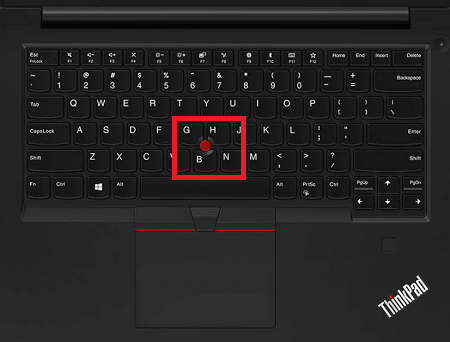
LenovoのThinkPadはタイピングがしやすいと有名なのですが、もともとIBMが作っていた時代からキーボードにこだわりがあり、プログラマーなんかに人気なんですよね。
トラックポイントは、ページをスクロールしたり、部分的に拡大表示にしたりできます。
これがあるので指がホームポジションから離れないから、タイピングがかなり早くなります。慣れるまでちょっと時間がかかりますが、慣れたら本当に手がホームポジションから離れないですよ。
また、ThinkPadはタイピングがしやすいと昔から評判ですが、打感がかなりいいんですよね。
一度使うと病みつきになると思います。
CPU
CPUはパソコンの頭脳部分なので、かなり重要なパーツです。
性能が低いものを使っていたら、当然ですがサクサク動かないのでストレスを感じるかもしれません。
さて、E495はRyzen 3. 5. 7から選べ、以下のモデルになります。
- AMD Ryzen 3 3200U
- AMD Ryzen 5 3500U
- AMD Ryzen 7 3700U
本機種搭載のプロセッサーと、その他CPUのPassMarkスコアの比較です。(タップをすると数値が表示されます)
[visualizer id=”10133″]Ryzen 5 3500Uは性能が高いですね。Ryzen 7と、あまり変わらないスコアが出ました。しかも7に比べ安いので、お得ですね。
Ryzen 3はスコアが4239と5000に届きませんでしたが、ライトユーザーなら3で全く問題ありません。ヘビーユーザーの私も外出用のPCに3を使っていますが、タブやウィンドウを10個も開けなければそんなに遅いと感じることも少ないです。
メールやWord、ZOOMやSkypeでのオンライン会議で使うくらいであれば、3でも全然快適に使えます。
重たいアプリを使う人、ちょっとヘビーに使う人は5以上がおすすめですね。
コアとスレッド
コアとスレッドは、並行作業がしやすいかどうかの目安になります。例えば1コア1スレッドだと1つのアプリやソフトを使えますが2つ(←数字は例です)になると動きが遅くなるし使いにくくなります。
1コア2スレッドなら簡素化して言うと、倍のアプリやソフトを同時に扱えます。なので、コアとスレッドが大きい方が作業がしやすいという特徴があります。
E495のコアとスレッド数は、以下の様になります。
- Ryzen 3・・・2コア4スレッド
- Ryzen 5・・・4コア8スレッド
- Ryzen 7・・・4コア8スレッド
Ryzen 3は5や7に比べ半分の性能ですね。とは言っても2コア4スレッドは標準的なサイズなので使いにくい事はありませんが、がっつり使う人は5以上を選んだ方がいいですね。
メモリ
メモリはいわゆる作業テーブルのイメージです。
メモリが大きい=作業テーブルが大きい=作業しやすい=パソコンがサクサク動く、と言った感じです。
最近はメモリ8GBが主流になっており、これだけあれば特に困る事は無い速度が出ます。もし大きなデータを扱うことがある人は16GBがおすすめです。
メモリはPC4-19200で、動作周波数は2400MHzです。メモリスロットは最大2つあるので、増設も可能です。
ストレージ
ストレージは倉庫のイメージで、容量が大きい=倉庫が大きい=データの出し入れがしやすい=サクサク動くといったものになります。
E495はデュアルストレージで、HDDとSSD2つのストレージを搭載できます。
簡単にSSD(ソリッド・ステート・ドライブ)とHDD(ハード・ディスク・ドライブ)の特徴を紹介します。
| SSD | HDD | |
| 値段 | 高い | 安い |
| 動作音 | 静か | うるさい |
| 温度 | 熱くなりにくい | 熱くなりやすい |
| データ移動 | 速い | 遅い |
| 寿命 | 長い(壊れにくい) | 短い(壊れやすい) |
SSDとHDDは仕組みが全然違うのですが、HDDは磁気を帯びたディスクを高速で回転させ、磁気の性質を変えてデータを保存するのに対して、SSDはデータ保存をする空間に0と1の数字を書き込みデータ保存をします。
なので、SSDの方が性能がかなり良いんですね。
E495のSSDにはM.2 2280 PCIe-NVMeが搭載されているので、パソコンがサクサク動きますね。
本機種搭載のPCIe-NVMe 2280はPCIe 3.0×4で最大データ転送速度は、32Gbps(32GB/秒)とかなり速くなります。
HDDもSATA接続なので、最大データ転送速度は6.0Gbpsとなります。HDDではかなり速い方です。
価格を抑えるなら、SSD128GB+HDD500GB、もしくはSSD256GB+HDD1TBくらいあれば困る事もないと思います。
OS

OSはWindows 10 Homeと、10Proがあります。
Proはビジネス用という位置づけですが、Proにある機能を使う人は少ないと思います。
例えば、遠隔操作やBitlockerというデータを暗号化する機能、複数のOSが使える機能・・・などありますが、アプリで代用できるし、必要かな?と個人的には思います。
仮にHomeを選んでも、後からMicrosoft storeでアップデートできるのでご心配なく。
セキュリティ
E495には色々なセキュリティが付いています。
- Windows Defender
- TPM
- パワーオンパスワード
- ハードディスクパスワード
- スーパーバイザーパスワード
- セキュリティキーホール
Windows Defender・・・Windows 10に標準装備されているセキュリティで、マルウェア対策、フィッシング対策、危険なページやアプリを実行しようとするとブロックし警告を出したりします。
TPM・・・Trusted Platform ModuleというOSや他のハードウェアから独立して機能する、セキュリティチップが付いています。独立しているので外部からの攻撃にも強いし、以前はストレージに収納されていた認証するときに使う暗号などの重要情報を、安全に格納できます。
パワーオンパスワード・・・電源を入れた時に入力するログインパスワードです
ハードディスクパスワード・・・ストレージにパスワードを設定し、仮にパソコン自体を盗まれたとしてもパスワードが分からない限り中身を読み込めないようにするセキュリティです
スーパーバイザーパスワード・・・管理者向けのパスワード設定で、BIOSなどのハードウェア側の設定情報を見たり、変更したり、ユーザーパスワードの設定や変更も出来ます
セキュリティキーホール・・・鎖やワイヤーなどを取り付けて持ち出しされないようにするものです
バッテリー
バッテリーは12.2時間と、1日外で作業をしても大丈夫なくらいあるので、充電ケーブルを持ち運ばなくてもいいですね。
重量が1.75㎏とそこまで軽いわけじゃないですが、重くて持ち運びしにくいというわけでもありません。標準的な重さです。
一般的に持ち運びタイプのものは1㎏~1.5㎏くらいなので、若干(2~300g)ですが重いです。
Office
オフィスは有り無しのモデルがあるので、必要な人は確認してから購入しましょう。
もしPCを使う時は常にオンラインだって人は、無料で使えるオンラインOfficeを利用すれば購入する必要はないです。
インターフェース
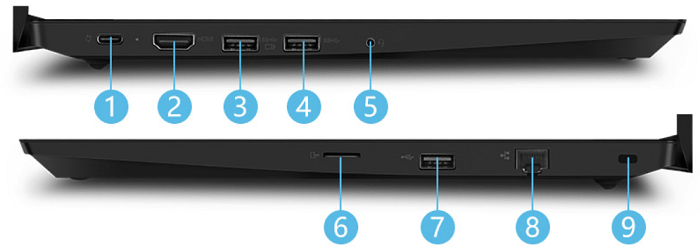
- USB3.1 Gen1 Type-C(電源と共用)
- HDMI
- USB 3.1 Gen1(Powered USB)
- USB 3.1 Gen1
- マイクロフォン/ヘッドフォン・コンボ・ジャック
- microSDメディアカードリーダー
- USB 2.0
- イーサネット・コネクター(RJ-45)
- セキュリティー・キーホール
HDMIも付いているので、ケーブル1本で外部ディスプレイに繋いで作業が出来ます。
必要なものは全て付いてますね。
最後に
E495はなかなかのスペックですが、あくまでもエントリーモデルなのでライトユーザー~ミドルユーザー向けの機種になります。
とは言っても、ビジネスノートパソコンに必要な機能が入っているので、がっつり仕事で使えますね。
最初にも言ったように今現在セール期間中なので、この機会をお見逃しなく!詳しくはLenovo公式ページをどうぞ。

